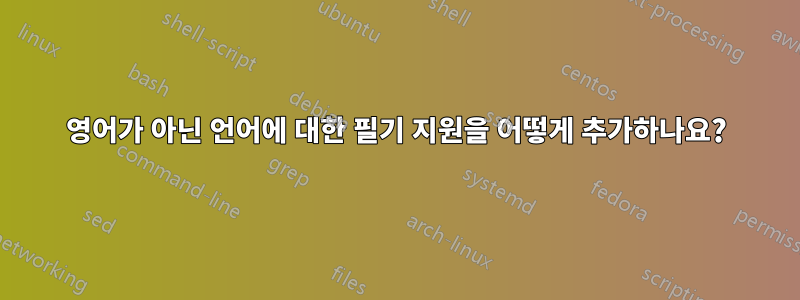
일본어 필기 인식 기능을 사용하고 싶습니다.
현재는 영어만 사용할 수 있습니다.


터치 키보드에서 본 모습
( C:\Program Files\Common Files\Microsoft Shared\Ink\tabtip.exe)
이것이 내가 열거 한 후에 얻는 것입니다.InkRecognizer.Name내 시스템에서:

Windows 8 Pro, 영어. 일본어(Microsoft IME) 키보드가 추가되었습니다.
답변1
일본어 키보드를 추가했다고 하는데 실제로는 언어로 추가해야 합니다.
추가에 대한 정보는 다음 SU 질문에서 확인할 수 있습니다.Windows 8에서 여러 언어를 사용할 수 있습니까?
그리고 여기 Microsoft 사이트에서:Windows 8 언어 팩을 사용할 수 있습니다.
답변2
답변3
Win8에서 IME Pad를 사용하는 방법은 다음을 참조하세요.
글쎄, 저는 Win 7에서 사용하던 기존 IME Pad를 사용하는 방법만 알고 있습니다.
Window 8에서 중국어 또는 모든 국가의 필기 기능(IME Pad)을 사용하려면 아무것도 다운로드할 필요가 없습니다.
제어판, 언어로 이동하세요.
왼쪽 사이드 바에서 '고급 설정'을 누르세요.
아래로 스크롤하시면 '입력 방법 전환'이 보입니다.
'사용 가능한 경우 데스크톱 입력 도구 모음 사용' 상자를 선택합니다.
그리고 로그아웃하라고 하더군요.
바가 나타난 이후에는 기존 창과 동일하게 보이지만,
중국어(대만), 도구 메뉴, IME 패드 선택(IME 패드를 선택하기 전에 영어에서 중국어로 전환하는 것을 잊지 마세요)
그게 다야.
내가 너희들을 도울 수 있기를 바랍니다.
답변4
Windows 8을 Windows 8.1로 업데이트한 후 비슷한 문제가 발생했습니다. 제가 해결한 방법은 언어팩을 다운로드하고 설치하는 것이었습니다.
1) 제어판\시계, 언어 및 지역\언어\고급 설정 Windows 표시 언어의 첫 번째 옵션에서 언어 목록 사용(권장)을 선택합니다. 2) 그런 다음 제어판\시계, 언어 및 지역\언어로 이동하여 원하는 언어에 대한 옵션을 클릭하면 "언어 팩 다운로드 및 설치"라는 링크가 표시됩니다. 이렇게 하면 설치가 완료된 후 손글씨가 다시 나타납니다. 이 설치(다운로드 제외)는 중국어 간체용 Core i5 노트북에 약 30분 정도 소요됩니다.



